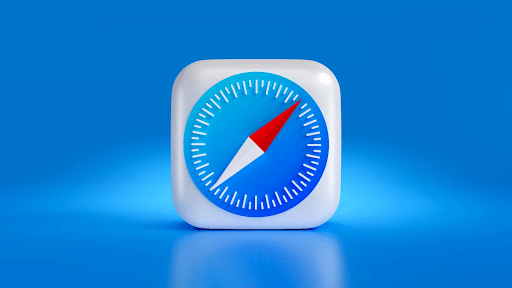
Standard nettleser for Mac-brukere er Safari. Det er den nest mest populære nettleser i verden med en andel på rundt 21 %. Endre standardnettleseren i macOS kan gjøres, men hvis brukeren planlegger å holde seg til Safari, er det noen tips og triks kompilert for dem. Safari er en populær nettleser blant Apple-brukere, kjent for sin sikre nettleseropplevelse. Den er utstyrt med nyttige funksjoner som kan forbedre surfeeffektiviteten på Apple-enheter som Mac, iPhone eller iPad.
Imidlertid er det ikke mange som er klar over hvordan jeg bruker Safari effektivt. Denne artikkelen utforsker ulike nyttige Mac-hacks og tips for å hjelpe brukere med å maksimere nettleseropplevelsen med Safari.
Mac tips og triks
#1 Tilpass en nettside
Safari for Mac gir brukere et bredt spekter av tilpasningsalternativer, inkludert de for nettsteder. Disse tilpasningene gjelder for hvert nettsted en bruker besøker på nettet. Mens de fleste finjusterte innstillinger fungerer bra for forskjellige nettsteder, kan det være unntak der innstillingene ikke fungerer optimalt. For å løse dette tilbyr Apple muligheten til å tilpasse nettsideinnstillingene individuelt, slik at brukerne kan tilpasse forskjellige nettsteder med spesifikke innstillinger. For å tilpasse en nettside kan brukere ganske enkelt høyreklikke på adressefeltet og velge "Innstillinger for dette nettstedet." Her vil de finne ulike innstillinger som leservisning, automatisk avspilling, sidezoom og brukertillatelser, som kan justeres i henhold til deres preferanser.
#2 Slå av/på popup-varsling
Når mange besøker blogger eller nyhetssider, kan man komme over et varsel som ber om å abonnere på nye innlegg. I stedet for hele tiden å avslå forespørselen, kan funksjonen deaktiveres helt. For å gjøre dette bør man gå til Safari > Innstillinger i menylinjen og velge fanen Nettsteder. Under Varsler til venstre bør alternativet for å la nettsteder be om tillatelse til å sende varsler være avmerket.
Du bør også være klar over at popup-vinduer kan være nyttige: gi tilgang til chatbots, og påloggingsskjemaer, for å motta kampanjekoder og rabatter. Du bør vite hvordan du tillater popup-vinduer på Mac. Selv om det er en detaljert instruksjon her hvordan fjerne blokkering av popup-vinduer på Mac, her vil vi beskrive den enkleste måten å administrere varsler på. Gå til rullegardinboksen til høyre for et hvilket som helst nettsted i listen som kan brukes til å tillate eller avslå varsler for bestemte nettsteder. Mac-popup-verktøyet er ikke ondt, det må bare brukes med omhu. Hvis du lærer deg dette Safari-tipset, vil du kunne bruke nettleseren din mer effektivt.
#3 Tilpass favorittskjermen
Favoritter-skjermen vises når du åpner en ny fane eller klikker på adressefeltet, og fungerer som en innbydende inngangsport til nettet. Brukere har muligheten til å tilpasse skjermen ved å legge til snarveier til deres ofte besøkte nettsteder. For å tilpasse skjermen, besøk et nettsted og høyreklikk på plusstegnet på venstre side av adressefeltet. Velg Favoritter fra rullegardinmenyen. Når du er på favorittskjermen, kan brukere omorganisere ikoner ved å dra dem.
#4 Aktiver overlevering
Handoff og Continuity er to imponerende teknologier som sømløst lar brukere bytte mellom macOS og iOS. For eksempel kan man ha en Safari-side åpnet på sin iPhone og ønsker å få tilgang til den på sin Mac. For å aktivere Handoff på en Mac kan brukere gå til Systemvalg og velge Generelt. Mot bunnen kan de merke av i boksen som aktiverer Handoff mellom Mac-en og iCloud-enhetene deres. På en iPhone eller iPad kan brukere åpne Innstillinger, velge Generelt og deretter AirPlay & Handoff. Derfra kan de slå på bryteren for Handoff. Når funksjonen er aktivert, vil en Safari-snarvei vises på venstre kant av brukerens Mac Dock. Ved å klikke på den åpnes siden fra iOS-enheten deres i Safari.
#5 Bruk privat nettlesingsmodus
Safaris Private Browsing-modus er et godt valg for brukere som ønsker å surfe på internett uten å etterlate noen spor. Ved å aktivere denne modusen sikrer Safari at nettleserhistorikk, informasjonskapsler og andre data ikke lagres. For å aktivere privat surfing kan brukere gå til "Fil"-menyen og velge "Nytt privat vindu." Et annet alternativ er å bruke hurtigtasten Kommando + Shift + N.
#6 Aktiver Safaris intelligente sporingsforebygging
Safari prioriterer personvern og tilbyr Intelligent Tracking Prevention for å beskytte brukere mot uønsket sporing og annonsering. Denne beskyttelsesfunksjonen begrenser mengden informasjon nettsteder kan samle inn, og forhindrer dermed sporing på tvers av nettsteder. For å aktivere Intelligent Tracking Prevention kan brukere navigere til Safaris preferanser. Derfra gir fanen "Personvern" alternativer for å velge ønsket nivå for sporingsforebygging under delen "Informasjonskapsler og nettstedsdata". Det er verdt å merke seg at høyere innstillinger gir sterkere personvern, men de kan påvirke nettsidens funksjonalitet.
konklusjonen
Du bør ha spørsmål som hvordan forbedrer jeg Safaris ytelse på Mac? Dette er den riktige måten å strømlinjeforme arbeidsflytene dine og forbedre den virtuelle opplevelsen din. Ved å følge disse tipsene og triksene kan brukere dra full nytte av Safari for å tilpasse nettsidene sine, beskytte personvernet deres og være mer effektive når de surfer på internett.






Legg igjen en kommentar